苹果手机作为目前市场上最受欢迎的智能手机之一,其强大的功能和简洁的界面备受用户喜爱,随着手机中应用数量的增多,苹果手机的桌面也可能变得杂乱无章。为了更方便地管理和查找应用,我们可以利用一键归类的功能对桌面上的应用进行分类整理。下面就让我们一起来了解如何设置一键归类功能,让苹果手机的桌面更加整洁和高效。
苹果手机桌面应用分类整理教程
步骤如下:
1.进入应用”自由移动“模式。
长按手机桌面某个应用,力度轻一点,使其闪烁晃动。左上角出现"X“符号。
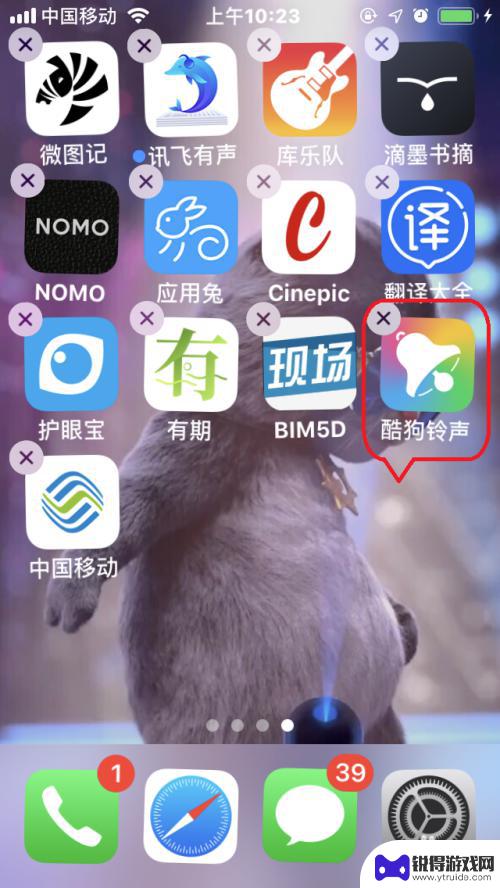
2.创建应用文件夹。
按住某个应用移动,与另外一个应用重合,即可创建应用文件夹。
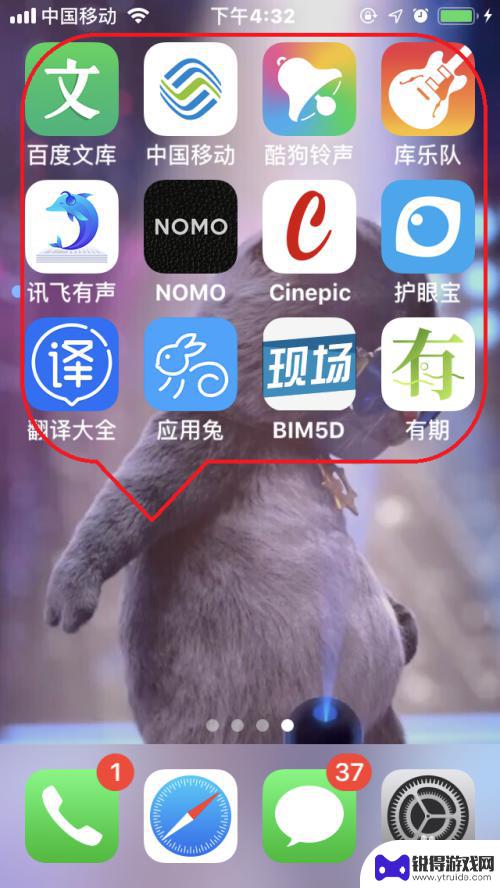
3.分类移动应用。
按照应用类型建立分类文件夹,将各自应用移动至相应文件夹。
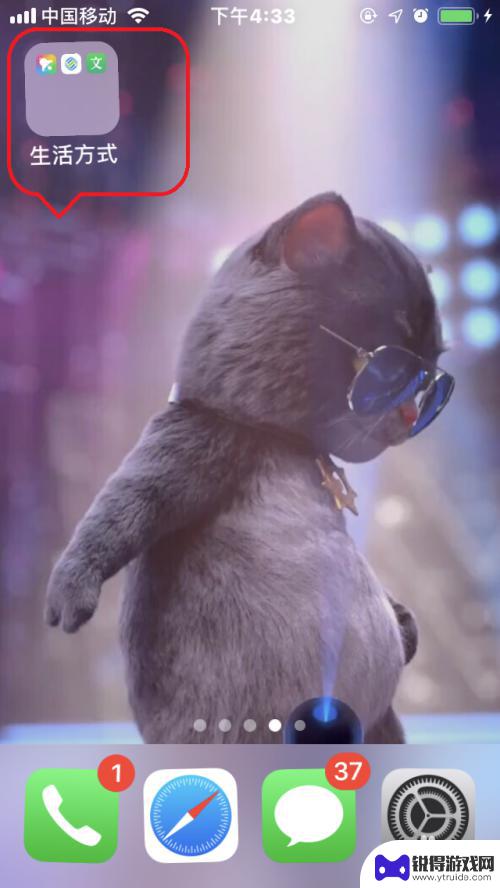
4.修改应用文件夹名称。
长按应用文件夹,使其闪烁晃动。点击进入文件夹即可修改上方应用文件夹名称。
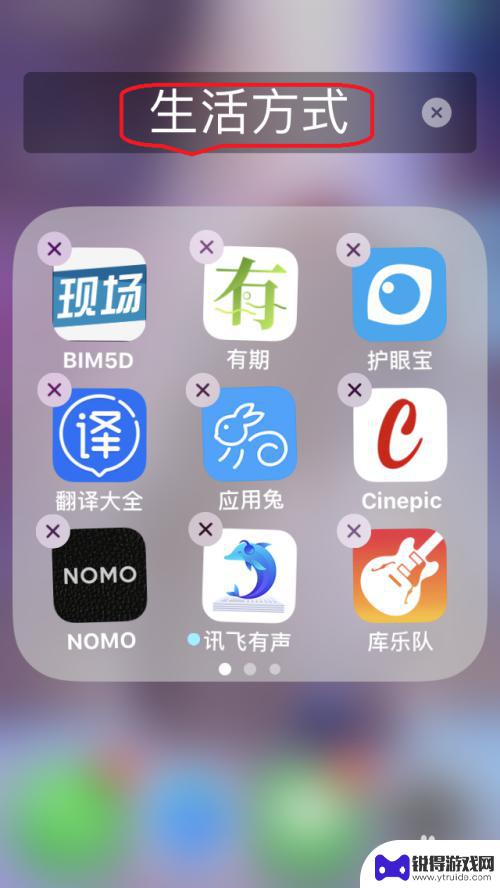

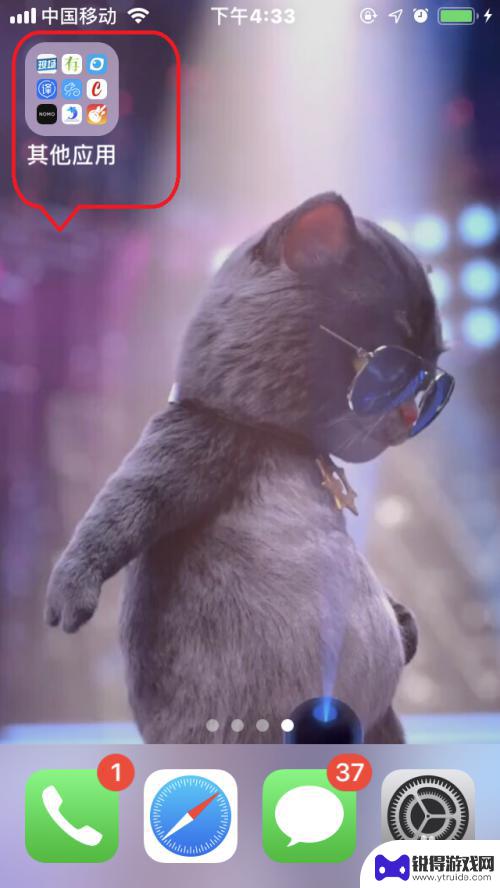
5.删除应用及应用文件夹。
长按应用文件夹或应用,点击左上角”X“符号,即可删除应用。将文件夹内应用全部删除或全部移动,即可删除、解散文件夹。
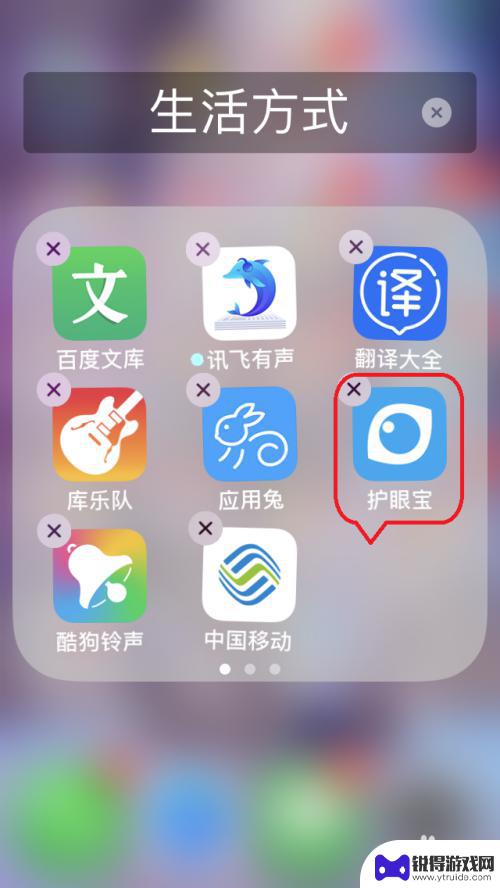
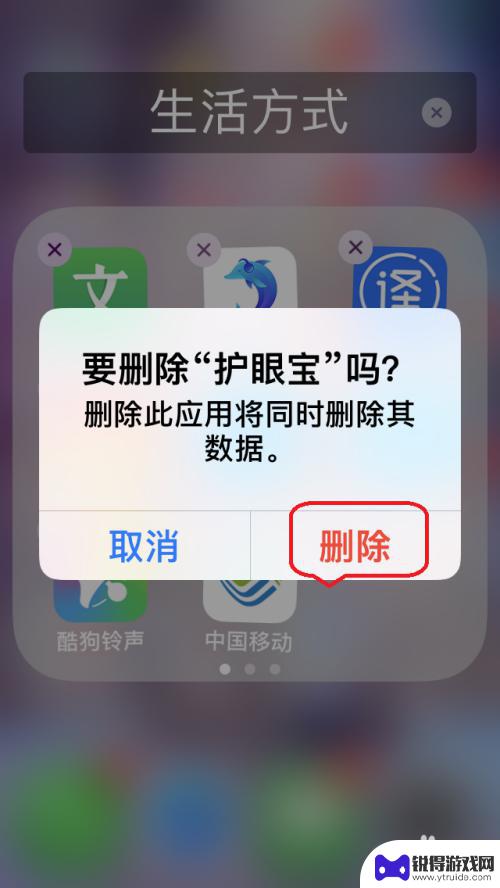
以上是苹果手机如何设置一键归类的所有内容,如果您遇到这种情况,请按照以上方法解决,希望对大家有所帮助。
相关教程
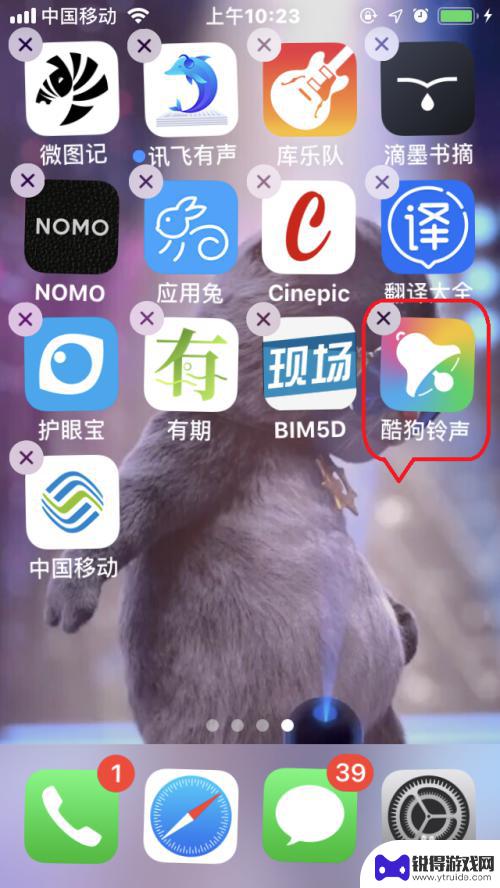
苹果手机怎么把软件归类 苹果手机桌面应用分类整理工具
苹果手机怎么把软件归类,在如今科技发达的时代,苹果手机已经成为了人们生活中必不可少的一部分,随着手机上安装的应用越来越多,我们的桌面也变得越来越凌乱。为了更好地管理和使用这些应...
2023-11-20 10:20:54
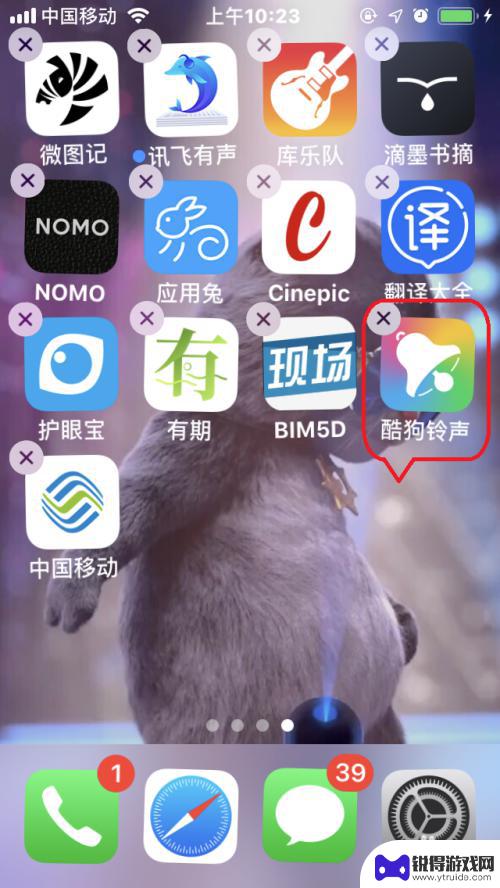
怎么在苹果手机分类 如何整理苹果手机桌面应用
在如今的数字时代,苹果手机已经成为人们生活中不可或缺的一部分,随着我们在手机上安装越来越多的应用程序,手机桌面可能变得十分混乱,导致使用体验下降。如何在苹果手机上进行分类和整理...
2024-04-25 09:31:50
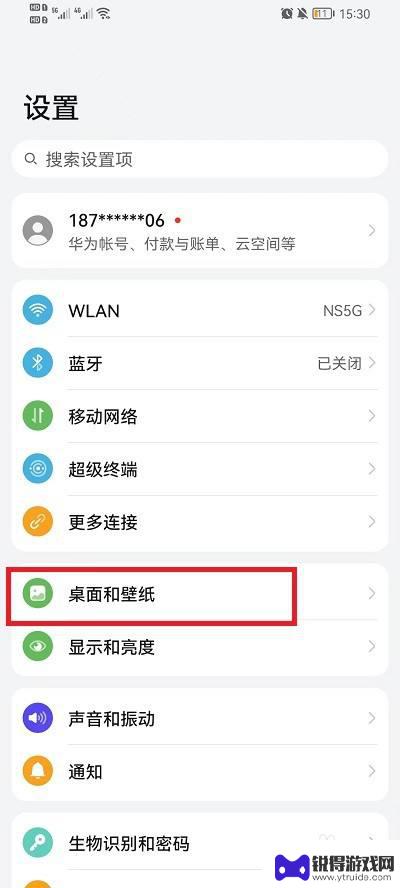
怎样调整手机桌面布局 手机桌面布局设置教程
如今,手机已成为人们生活中不可或缺的必需品,而手机桌面布局的合理设置,可以让我们更加高效地使用手机。怎样调整手机桌面布局呢?通过本文的手机桌面布局设置教程,我们将分享一些实用的...
2023-11-01 12:34:43
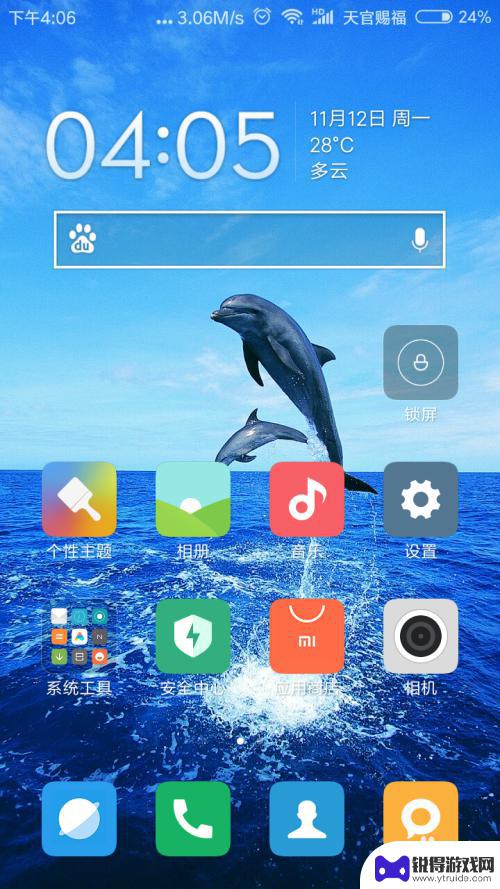
小米手机私密相册如何分类 小米手机智能照片分类功能设置教程
小米手机私密相册如何分类?小米手机智能照片分类功能设置教程为用户提供了一种便捷的方式来管理和分类照片,通过设置智能分类功能,用户可以轻松将照片按主题、时间、地点等分类,同时还可...
2024-03-02 17:26:18
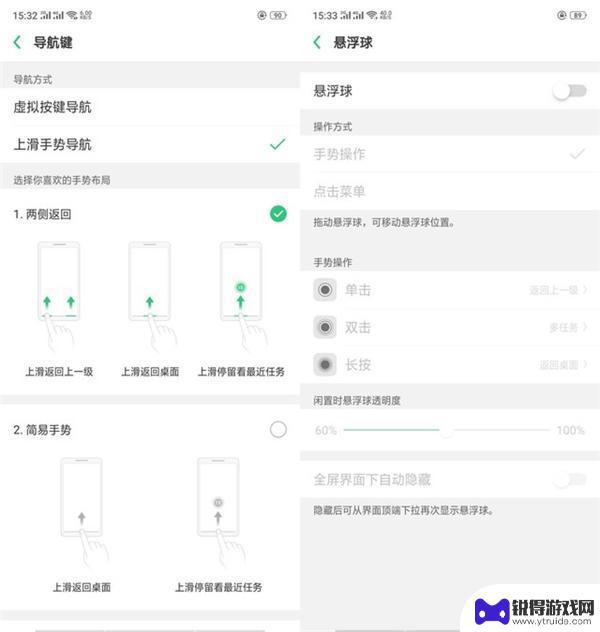
oppo桌面返回键怎么设置 OPPO A7返回键设置方法
OPPO A7是一款功能强大的智能手机,其桌面返回键设置方法也十分简便,在使用过程中,我们经常需要返回到桌面,以便快速切换应用或查看桌面上的其他信息。而OPPO A7的返回键设...
2024-01-25 08:25:39

手机格式成了格子怎么设置 桌面文件夹格子设置方法
在手机使用过程中,我们常常会遇到手机桌面文件夹格子设置不合理的情况,为了更好地整理手机上的应用程序和文件,我们可以通过简单的设置来调整桌面文件夹的格子布局。下面就让我们一起来了...
2024-10-05 09:35:51

苹果6手机钢化膜怎么贴 iPhone6苹果手机如何正确贴膜钢化膜
苹果6手机作为一款备受追捧的智能手机,已经成为了人们生活中不可或缺的一部分,随着手机的使用频率越来越高,保护手机屏幕的需求也日益增长。而钢化膜作为一种有效的保护屏幕的方式,备受...
2025-02-22 17:26:17

苹果6怎么才能高性能手机 如何优化苹果手机的运行速度
近年来随着科技的不断进步,手机已经成为了人们生活中不可或缺的一部分,而iPhone 6作为苹果旗下的一款高性能手机,备受用户的青睐。由于长时间的使用或者其他原因,苹果手机的运行...
2025-02-22 16:29:13
小编精选
如何开上锁的手机 忘记手机锁屏密码如何重置
2025-02-22 15:28:07呆头手机玩吃鸡怎么设置 吃鸡手游按键设置
2025-02-22 14:13:06手机怎么编辑打印字 手机标签编辑打印软件
2025-02-22 13:28:16苹果6手机摔碎了怎么办 苹果手机摔了一下屏幕黑屏
2025-02-22 11:34:28黑鲨手机如何更改手写模式 手机手写输入模式设置方法
2025-02-22 10:16:12苹果手机怎么开启手机锁 iphone激活锁怎么清除
2025-02-22 08:28:31如何把华为手机的英语了 华为手机怎么改成英文
2025-02-21 16:22:59如何用自己的手机登录别人的钉钉 同事手机上钉钉考勤打卡的步骤
2025-02-21 15:40:04手机如何打开热点 手机怎么分享热点
2025-02-21 14:17:53vivo手机怎么隐藏空间 怎么关闭vivo手机的隐私空间功能
2025-02-21 12:24:52热门软件